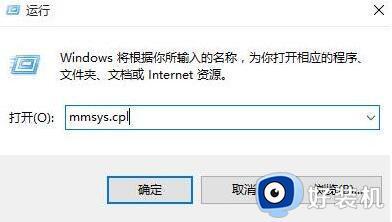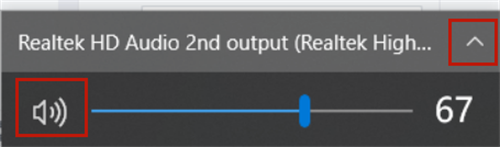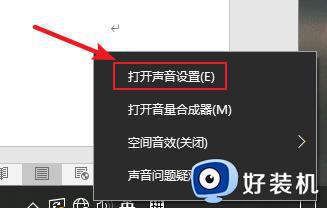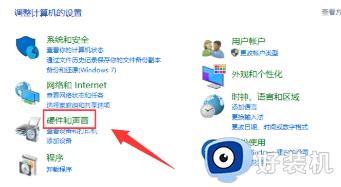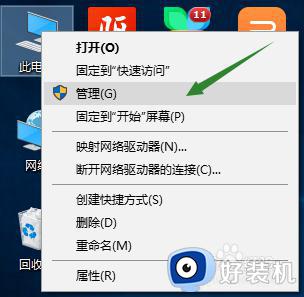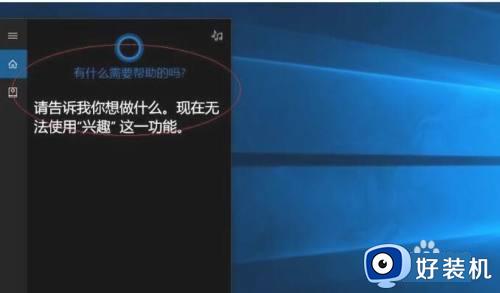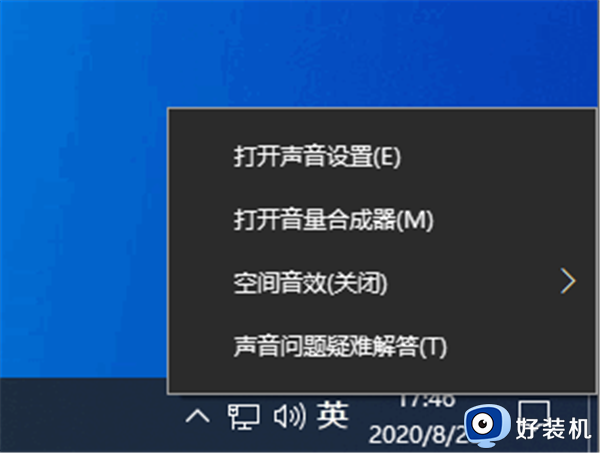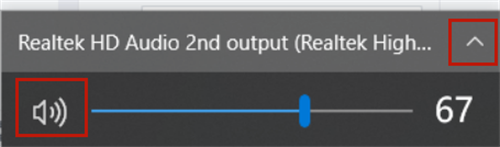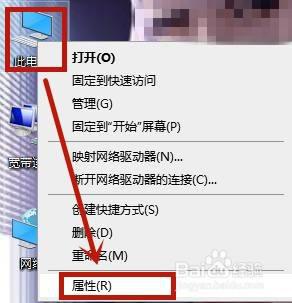win10电脑声音小怎么解决 win10电脑声音小的解决方法
时间:2023-01-10 17:31:26作者:qin
现在使用win10精简版系统电脑的同学们越来越多了,虽然系统在不断的更新,但出现的问题也不少,游戏同学使用电脑看电视或玩游戏的时候发现声音特别小,明明已经将声音开到最大,但音量还是特别小,该怎么解决呢?下面就由小编为大家带来win10电脑声音小的解决方法。
具体方法如下:
1、首先,打开桌面左下角的“搜索”按钮,在搜索栏中输入“控制面板”回车键,然后在打开的窗口中选择“硬件和声音”。
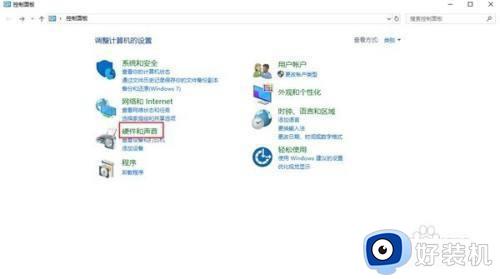
2、点击“声音”。
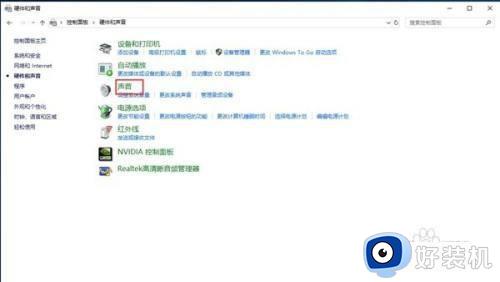
3、接着点击打开“播放”页面中的“默认设备”。
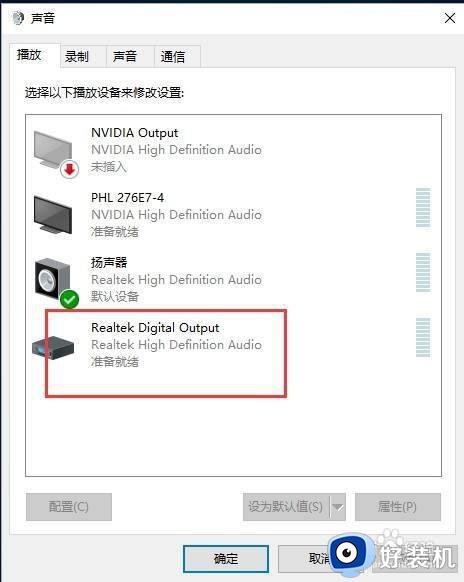
4、最后将页面切换到“级别”页面中,并将音量调高。
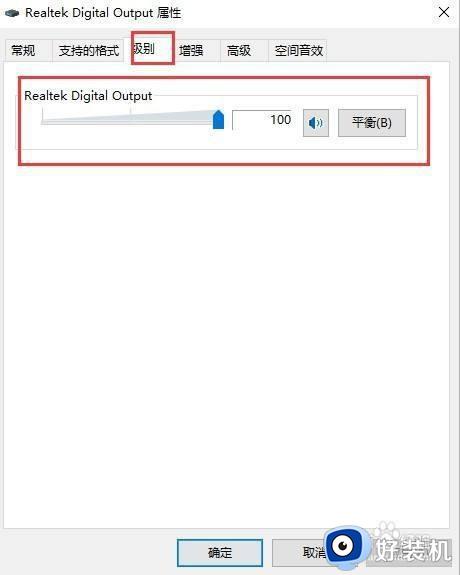
win10电脑声音小的解决方法就为用户们详细分享到这里了,可以根据上述方法步骤进行解决哦,希望本篇教程对大家有所帮助,更多精彩教程请关注好装机官方网站。